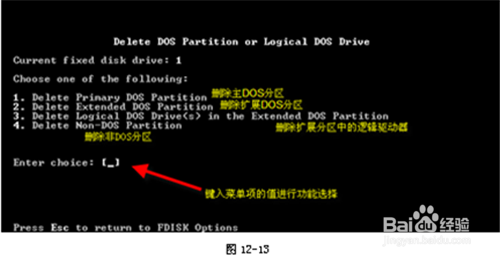1、我们选择“Y”,进入主菜单界面,如图所示。
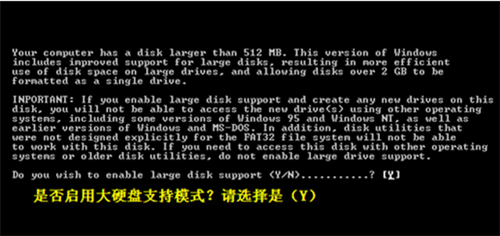
2、我们选择“Y”,进入主菜单界面,如图所示。

3、建立硬盘分区(1)建立基本DOS分区
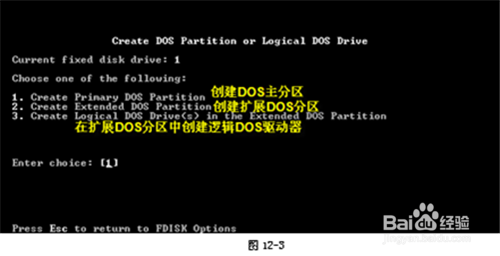
4、键入“1”并回车,系统进入如下图所示画面。
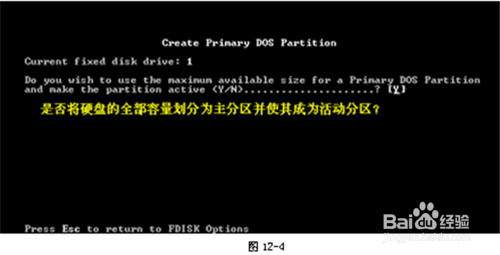
5、选择“N”,将硬盘分成多个分区,系统界面如图所示。
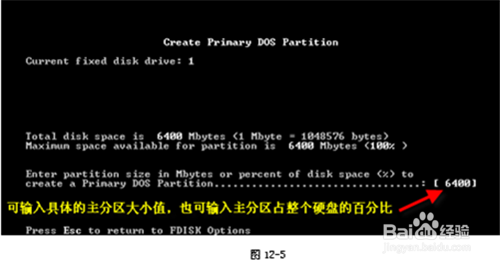
6、创建主分区,如图所示:
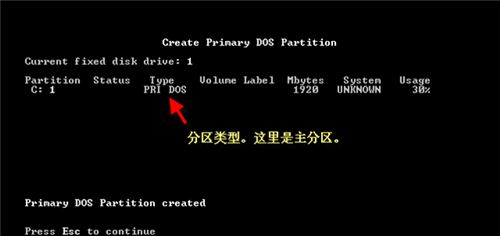
7、(2)建立扩展DOS分区和逻辑驱动器
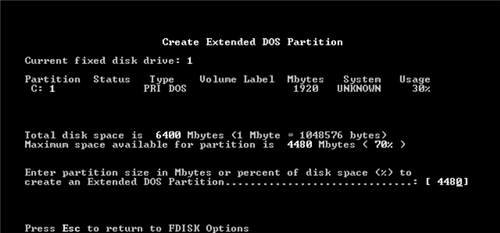
8、完成扩展分区的建立,系统显示如图所示界面。
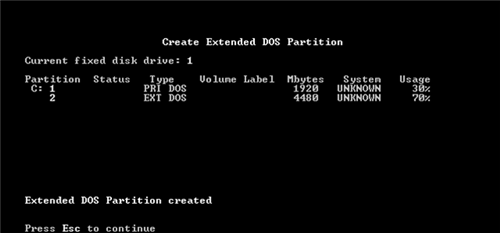
9、按ESC键,进入逻辑分区建立界面,如图所示。
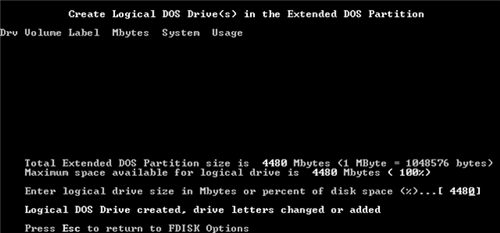
10、完成E逻辑分区的建立,结果如图所示。
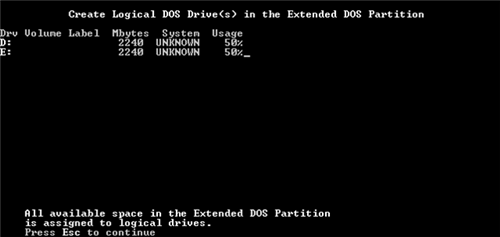
11、建立硬盘活动分区。
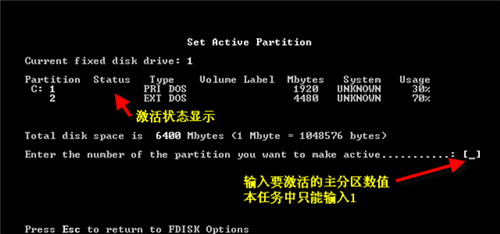
12、查看硬盘分区情况。
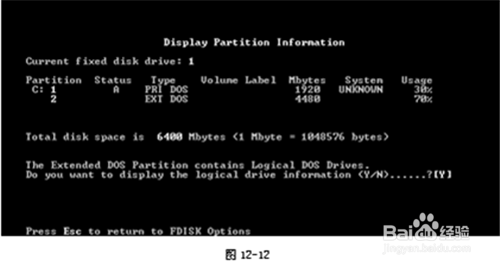
13、删除硬盘分区。